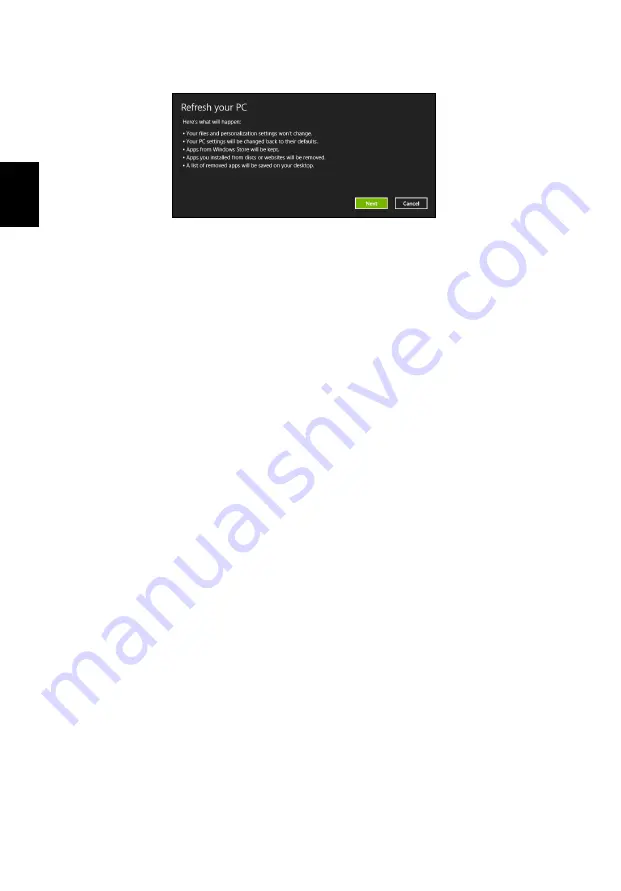
16
Român
ă
2. Se deschide fereastra
Reîmprosp
ă
tare PC
.
3. Da
ţ
i clic pe
Urm
ă
torul
, apoi
Reîmprosp
ă
tare
.
4. Procesul de restaurareîncepe prin repornirea computerului, apoi se copiaz
ă
fi
ş
ierele pe harddisk-ul dvs. Procesul dureaz
ă
aproximativ 30 de minute.
Recuperarea utilizând copia de siguran
ţă
pentru
recuperare
Pentru a recupera utilizând o copie de siguran
ţă
pentru recuperare de pe o unitate
USB:
1. G
ă
si
ţ
i copia de recuperare.
2. Conecta
ţ
i unitatea USB
ş
i porni
ţ
i computerul.
3. Dac
ă
nu este deja activat, trebuie s
ă
activa
ţ
i
F12 Meniu Ini
ţ
ializare
:
a. Ap
ă
sa
ţ
i <
F2
> la pornirea computerului.
b. Utiliza
ţ
i tastele s
ă
geat
ă
dreapta
ş
i stânga pentru a selecta meniul
Principal
.
c. Ap
ă
sa
ţ
i tasta s
ă
geat
ă
jos pân
ă
la selectarea
F12 Meniu Ini
ţ
ializare
, ap
ă
sa
ţ
i
<
F5
> pentru a modifica aceast
ă
setare pe
Activat
.
d. Utiliza
ţ
i tastele s
ă
geat
ă
dreapta
ş
i stânga pentru a selecta meniul
Ie
ş
ire
.
e. În func
ţ
ie de tipul de BIOS utilizat de computerul dvs., selecta
ţ
i
Salvare
modific
ă
ri
ş
i ie
ş
ire
sau
Ie
ş
ire cu salvare modific
ă
ri
ş
i ap
ă
sa
ţ
i
Enter
.
Selecta
ţ
i
OK
sau
Da
pentru confirmare.
f. Computerul va reporni.
4. În timpul pornirii, ap
ă
sa
ţ
i <
F12
> pentru a accesa meniul de ini
ţ
ializare. Meniul de
ini
ţ
ializare v
ă
permite s
ă
selecta
ţ
i de pe ce dispozitiv se va face pornirea;
selecta
ţ
i unitatea USB.
a. Utiliza
ţ
i tastele s
ă
ge
ţ
i pentru a selecta linia
Unitate USB
, apoi ap
ă
sa
ţ
i
Enter
.
b. Windows va porni de pe copia de siguran
ţă
pentru recuperare în loc de
procesul normal de pornire.
5. Selecta
ţ
i tipul de tastatur
ă
.
6. Selecta
ţ
i
Depanare
ş
i alege
ţ
i tipul de recuperare utilizat:
a. Da
ţ
i clic pe
Avansat
apoi
Restaurare sistem
pentru a lansa Microsoft
Restaurare sistem:
Aplica
ţ
ia Microsoft Restaurare sistem ia periodic 'instantanee' ale set
ă
rilor
sistemului dvs.
ş
i le salveaz
ă
ca puncte de restaurare. La majoritatea
problemelor software greu de rezolvat, pute
ţ
i reveni la unul dintre aceste
puncte de restaurare pentru ca sistemul dvs. s
ă
fie din nou func
ţ
ional.
Содержание Aspire Notebook Series
Страница 2: ......
Страница 3: ...Aspire Notebook User s Manual ...
Страница 89: ...Notebook Aspire Manuel d utilisation ...
Страница 175: ...Aspire Notebook Benutzerhandbuch ...
Страница 262: ......
Страница 263: ...Notebook Aspire Manuale dell utente ...
Страница 278: ...xvi Italiano ...
Страница 347: ...Portátil Aspire Manual de usuario ...
Страница 429: ...Portátil Aspire Manual do Utilizador ...
Страница 512: ......
Страница 513: ...Aspire Notebook Gebruikershandleiding ...
Страница 528: ...xvi Nederlands ...
Страница 596: ......
Страница 597: ...Aspire Notebook Brukerhåndbok ...
Страница 612: ...xvi Norsk ...
Страница 616: ......
Страница 677: ...Aspire Notebook Brugervejledning ...
Страница 692: ...xvi Dansk Dansk ...
Страница 757: ...Aspire bärbar dator Användarhandboken ...
Страница 772: ...xvi Svenska ...
Страница 838: ......
Страница 839: ...Aspire kannettavat Käyttöohjekirja ...
Страница 854: ......
Страница 923: ...Ноутбук Aspire Руководство пользователя ...
Страница 940: ...xviii Русский ...
Страница 1011: ...Notebook Aspire Podręcznik użytkownika ...
Страница 1095: ...Aspire notebook Felhasználói kézikönyv ...
Страница 1110: ...xvi Magyar ...
Страница 1179: ...Notebook Aspire Uživatelská příručka ...
Страница 1194: ...xvi Čeština ...
Страница 1250: ...52 Čeština Musíte poskytnout následující informace Jméno Adresa Telefonní číslo Přístroj a model Sériové číslo Datum nákupu ...
Страница 1259: ...Prenosný počítač Aspire Používateľská príručka ...
Страница 1274: ...xvi Slovenčina ...
Страница 1340: ......
Страница 1341: ...Prenosnik Aspire Uporabniški priročnik ...
Страница 1422: ......
Страница 1423: ...Aspire prijenosno računalo Korisnički priručnik ...
Страница 1438: ......
Страница 1506: ......
Страница 1507: ...Computer portabil Aspire Manual de utilizare ...
Страница 1522: ...xvi Română ...
Страница 1591: ...Aspire ноутбук Ръководство на потребителя ...
Страница 1675: ...Aspire sülearvuti Kasutusjuhend ...
Страница 1690: ...xvi Eesti ...
Страница 1757: ...Aspire piezīmjdators Lietotāja rokasgrāmatas ...
Страница 1772: ...xvi Latviski ...
Страница 1839: ...Aspire nešiojamasis kompiuteris Naudotojo vadovas ...
Страница 1921: ...Φορητός υπολογιστής Aspire Εγχειρίδιο Χρήστη ...
Страница 1938: ...xviii Ελληνικάη ...
Страница 2009: ...Aspire Notebook Kullanım Kılavuzu ...
Страница 2030: ...xxii Türkçe ...
Страница 2095: ...Aspire 노트북 사용 설명서 ...
Страница 2110: ......
Страница 2114: ......
Страница 2136: ...22 한 국 어 5 시스템 종료 설정에 액세스하려면 현재 사용할 수 없는 설정 변경을 선택합니다 6 아래로 스크롤하여 빠른 시작 켜기를 비활성화합니다 7 변경 내용 저장을 선택합니다 ...
Страница 2175: ...Aspire 筆記型電腦 使用手冊 ...
Страница 2190: ......
Страница 2193: ...3 繁 體 中 文 雙指滑動 將兩根手指放在觸控板上 並向任何方向移動 即可在 網頁 文件或播放清單中捲動 以兩根手指縮放 透過簡易的食指及大拇指觸碰 可放大及縮小相 片 地圖和文件 ...
Страница 2212: ...22 繁 體 中 文 5 若要存取關閉設定值 請選取變更目前無法使用的設定值 6 向下捲動並停用啟動快速開機 7 選取儲存變更 ...
Страница 2235: ...45 繁 體 中 文 操作視窗能讓您在電腦播放裝置上的音樂和音訊 傳送檔案到裝置 以及變更藍牙 設定 ...
Страница 2247: ...Aspire 笔记本电脑 用户手册 ...
Страница 2260: ...xiv 简 体 中 文 ...
Страница 2264: ......
Страница 2279: ...15 简 体 中 文 从还原备份刷新计算机 1 刷新计算机窗口将打开 2 单击下一步 3 选择要还原的操作系统 一般只有一个可用选项 4 单击刷新 5 重启计算机开始还原进程 然后继续将文件复制到硬盘 此进程需约 30 分钟 ...
Страница 2285: ...21 简 体 中 文 5 要访问 关闭设置 选择更改当前无法使用的设置 6 向下滚动并禁用打开快速启动 7 选择保存更改 ...
Страница 2306: ...42 简 体 中 文 操作窗口可让您通过计算机播放您设备中的音乐和音频 将文件发送到您的设备以及 更改蓝牙设置 ...
Страница 2318: ......
Страница 2319: ...Notebook Aspire Manual Pengguna ...
Страница 2334: ...xvi Bahasa Indonesia ...
Страница 2401: ...â 鵺Øê Aspire ÙèÁ Í Ùéãªé ...
Страница 2416: ...xvi ä Â ...
















































